平时我们的电脑中都会新建很多的文件夹用来保存各种类型的文件,有些文件夹的内容很重要,需要进行加密处理,可是不少win11系统用户不知道应该怎么设置才能够成功加密,关于这个问题,今日的win11教程就来为大伙进行解答,接下来让我们一起来看看详细的操作步骤吧。
win11设置文件夹加密操作方法:
1、首先进入磁盘,找到想要加密的文件夹。
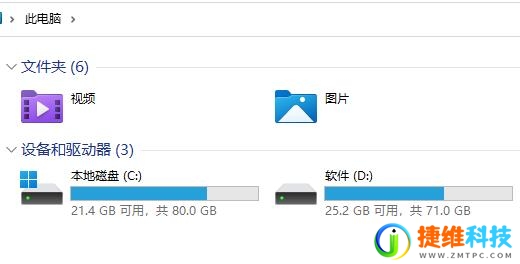
2、找到后,右键该文件夹,选择“属性”。
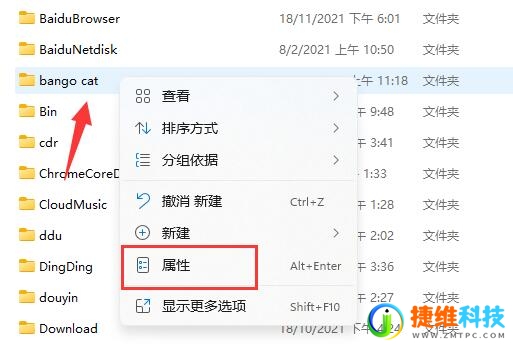
3、接着点击属性中的“高级”设置。
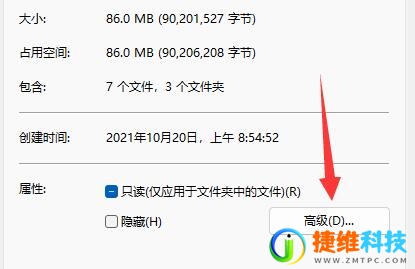
4、再勾选“加密内容以便保护数据”,并点击“确定”。
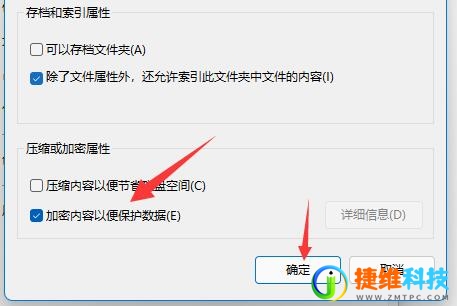
5、回到文件夹属性后,点击“确定”,会弹出提示框,再点击“确定”就可以加密文件夹了。
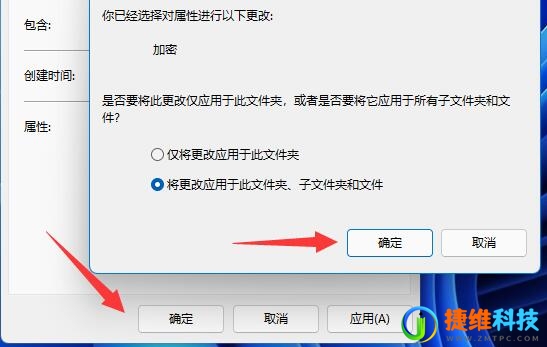
 微信扫一扫打赏
微信扫一扫打赏 支付宝扫一扫打赏
支付宝扫一扫打赏